Gantt-Diagramm은 Microsoft Project에서 프로젝트를 계획하고 시각화하는 중요한 도구입니다. 이 도구를 사용하면 작업 진행 상황을 명확하게 보여주고 각 작업 간의 의존성을 이해할 수 있습니다. 그러나 표준 뷰는 종종 만족스럽지 않습니다. 그러므로 Gantt-Diagramm의 표현과 디자인을 맞춤화하는 것이 유용합니다. 이 안내서에서는 Microsoft Project에서 Gantt-Diagramm을 효과적으로 조정하여 명확하고 매력적인 표현을 만드는 방법을 안내합니다.
중요한 이해
- 당신의 Gantt-Diagramm에서 색상과 모양을 조정하는 것은 프로젝트의 시각화에 큰 차이를 만들 수 있습니다.
- Microsoft Project는 막대 모양, 색상 및 패턴을 조정할 수 있는 다양한 옵션을 제공합니다.
- 당신의 기호와 요구에 부합하는 Gantt-Diagramm을 만드는 것이 중요합니다.
단계별 안내
Microsoft Project에서 Gantt-Diagramm을 조정하려면 다음 단계를 따르세요:
1. Gantt-Diagramm 도구에 액세스하기
조정을 위해 먼저 해당 도구를 호출해야 합니다. 상단 메뉴에서 "Gantt-Diagramm" 탭을 클릭하세요. 이곳에서 다이어그램 요소를 편집할 수 있는 특정 옵션을 찾을 수 있습니다.
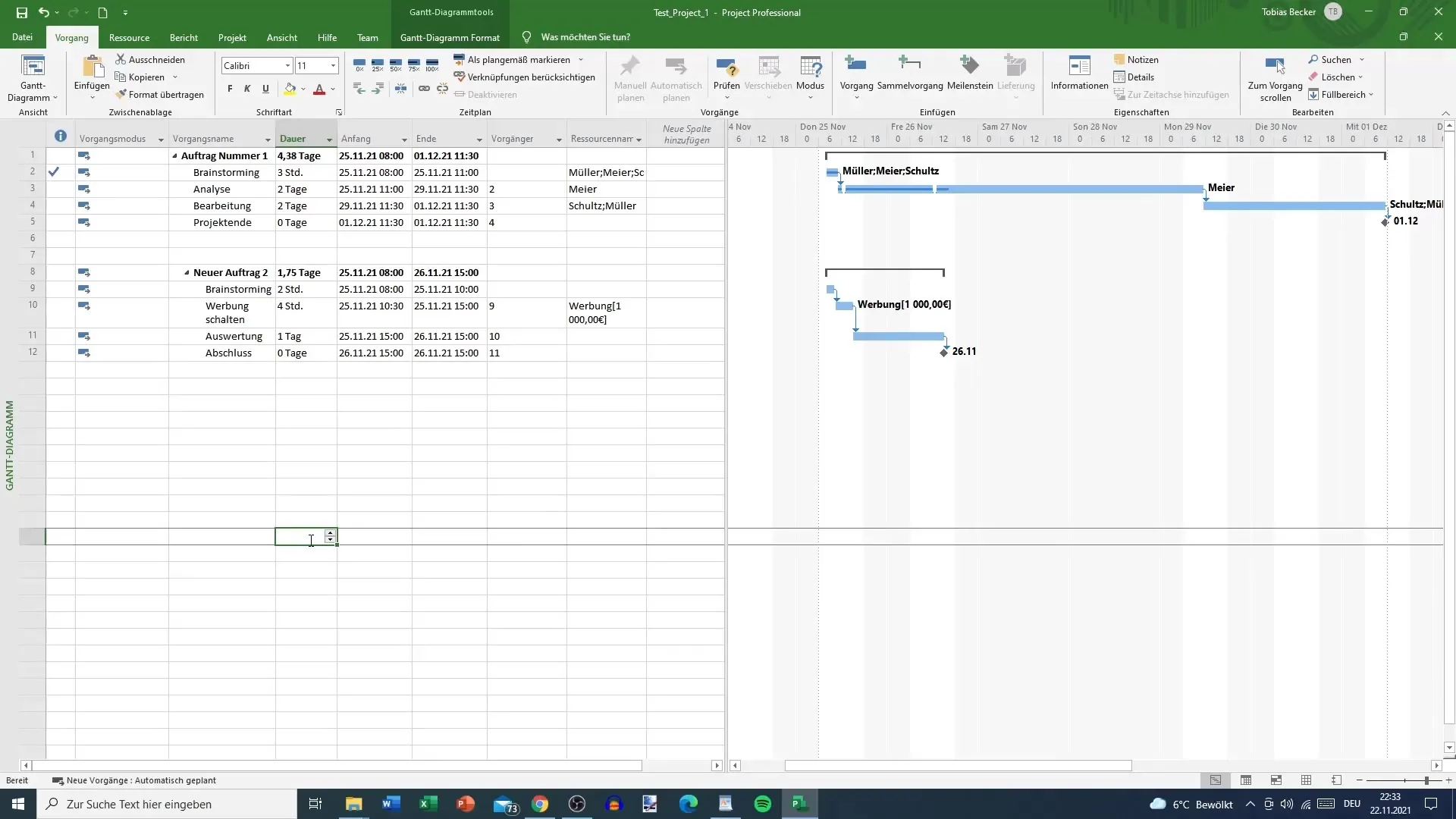
2. 색상 조정
편집 화면에는 선택할 수있는 다양한 색상 옵션이 있습니다. 표준 색은 종종 눈에 띄는 파란색입니다. 그러나 다행히 다양한 색상을 선택할 수 있으며, 예를 들어 보라, 노랑 또는 짙은 분홍과 같은 다양한 색상을 선택할 수 있습니다. 선택한 색은 시각적으로 매력적이며 다이어그램의 가독성에 영향을 미치지 않도록주의하세요.
3. 막대 모양 수정
이제 재미있는 부분입니다: 막대 모양입니다. 막대 모양을 편집하려면 옵션을 클릭하십시오. 시작 및 종료 지점과 막대 두께를 조정할 수 있습니다. 또한 대시 또는 전체 영역으로 막대를 표시할 수 있습니다. 프로젝트에 가장 적합한 느낌을 찾기 위해 다양한 변형을 실험해보세요.
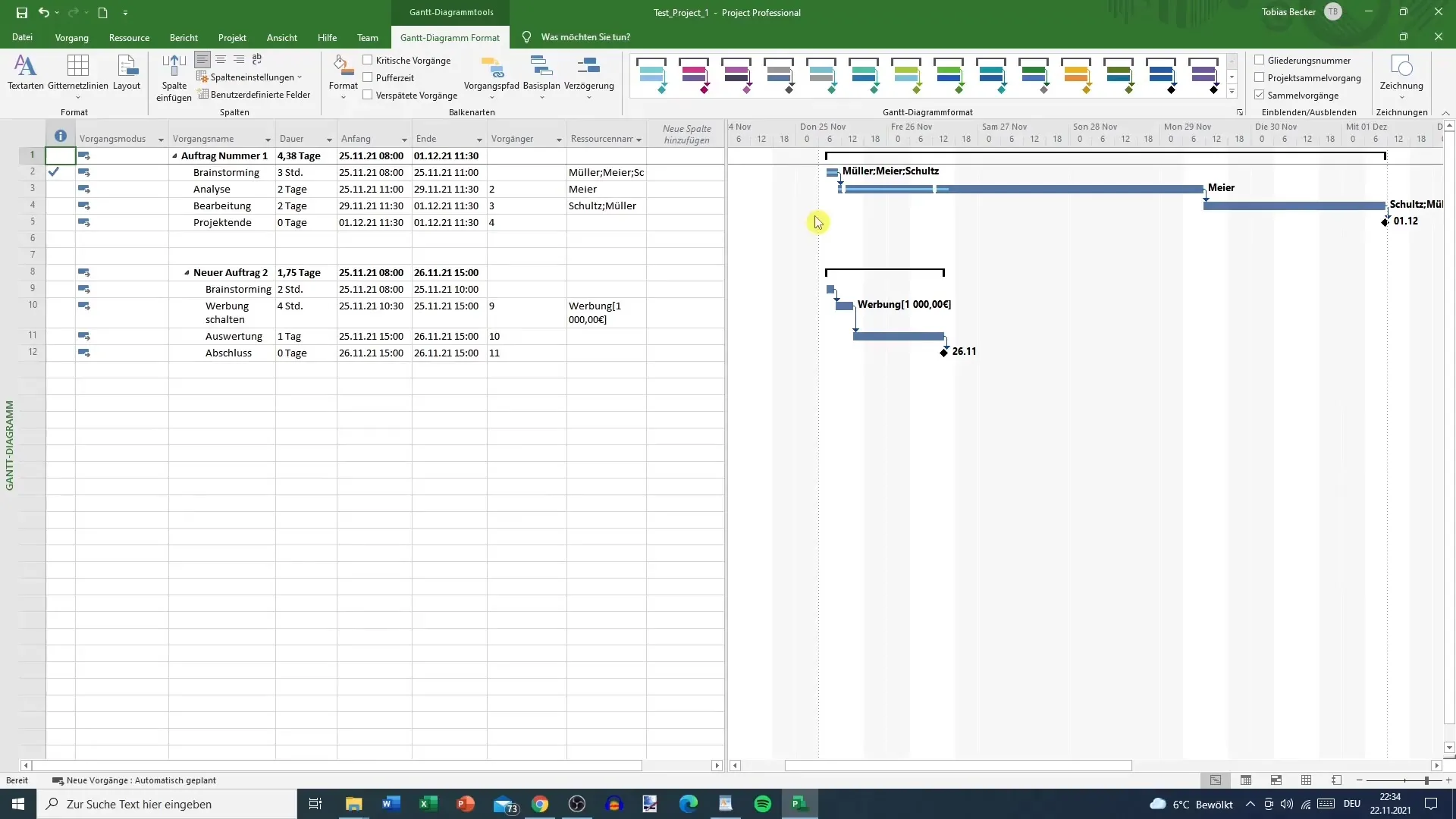
4. 특정 작업에 대한 조정
프로젝트의 각 작업마다 다른 표현을 부여할 수 있습니다. 예를 들어 마일스톤을 강조 할 수 있습니다. 마일스톤을 기본적으로 작은 사각형으로 표시하지만 여기에도 창의력을 발휘할 수 있습니다. 예를 들어 한 액션처럼 강조하기 위해 모양을 바꿀 수 있습니다.
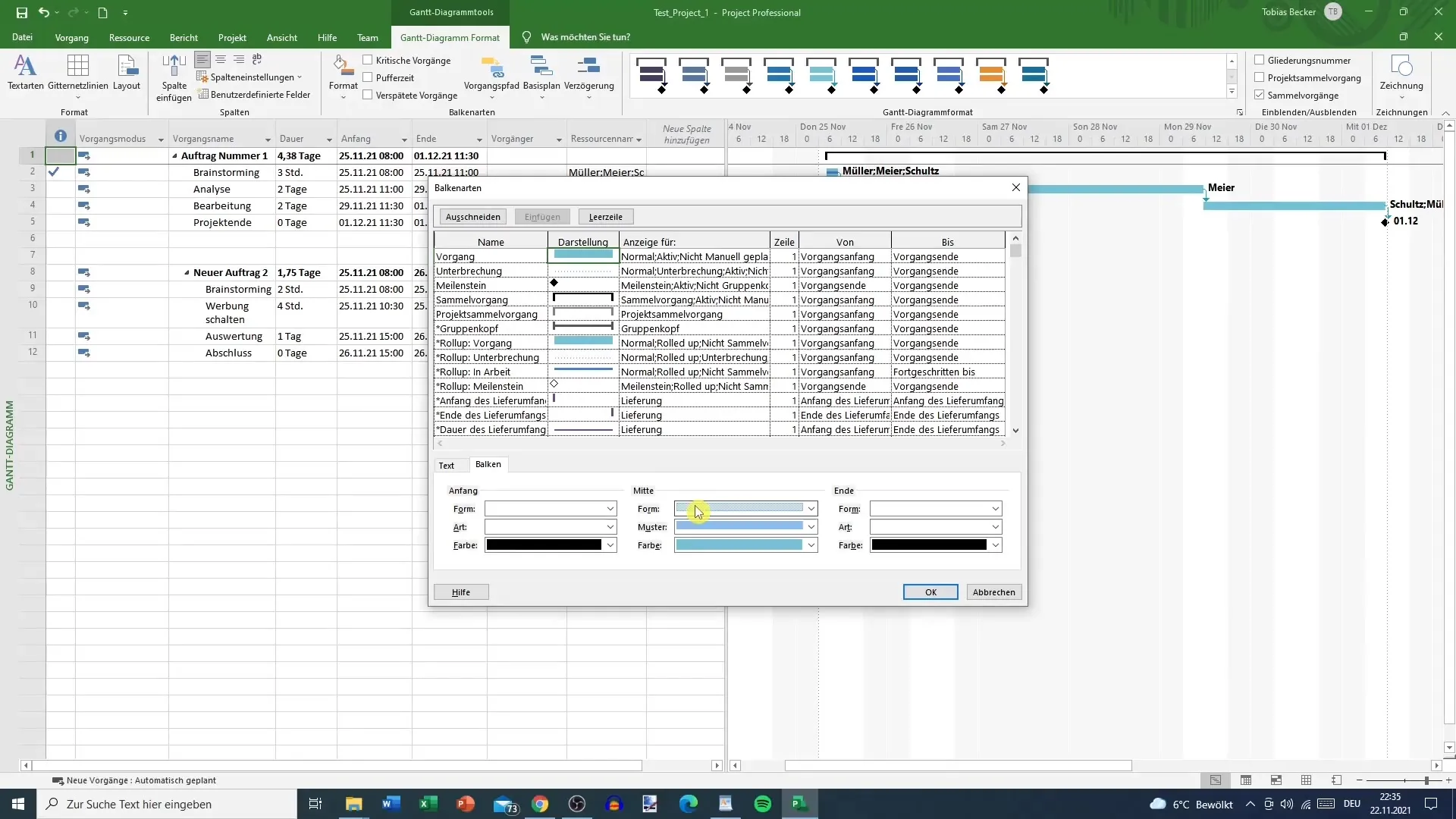
5. 중단점의 가시성
프로젝트의 중단점이 불명확한 경우 대시로 표시되면 방해가 될 수 있습니다. 이러한 가시성을 향상시키는 색상이나 패턴을 바꿀 수 있습니다. 원하는 모양을 얻기 위해 다양한 색상을 실험해보세요.
6. 피상적인 조정
수행하는 변경 사항이 단지 코스메틱인 것을 기억하세요. 기본 데이터와 프로젝트의 논리는 변하지 않습니다. 조정은 단지 표현을 좋아하는 대로 조절할 수 있도록 하는 것입니다.
요약
Microsoft Project에서 Gantt-Diagramm을 조정하여 프로젝트의 작업 흐름을 보다 매력적이고 기능적인 방식으로 표현할 수 있었습니다. 올바른 색상 선택, 막대 조정 및 특정 서식을 통해 프로젝트 계획의 가독성과 미학을 크게 향상시킬 수 있습니다. 원하는 모양을 가진 Gantt-Diagramm을 만들어 프로젝트 관리를 좀 더 쉽게 할 수 있도록 기능을 활용하세요.
자주 묻는 질문
강트 다이어그램에서 색상을 변경하는 방법은 무엇입니까?원하는 색상 옵션을 선택하려면 "Gantt-Diagramm" 탭에서 색상을 조정할 수 있습니다.
강트 다이어그램의 막대 모양을 변경할 수 있습니까?네, 시작 및 종료 지점을 포함한 막대 모양을 조정할 수 있습니다.
마일스톤을 부각시키는 방법마일스톤은 하트나 화살표와 같이 눈에 띄는 모양으로 변경하여 강조할 수 있습니다.
조정이 프로젝트 작업에 효과적입니까?조정은 코스메틱적이며 기존 데이터를 변경하지 않고 가독성을 향상시킵니다.
중단점의 모양을 변경할 수 있습니까?네, 중단점의 모양과 색상을 변경하여 더 잘 보이도록할 수 있습니다.


